JavaFX
零、项目创建
两种方式构建项目:
- 使用javafxSDK+IDE
- 使用maven
module-info.java
模块化系统需要在模块根目录编辑该文件。
javafx的FXML项目的module-info.java编写要求如下:
module com.example.myapp {
requires javafx.controls; // 导入 JavaFX 控件模块
requires javafx.fxml; // 导入 JavaFX FXML 模块
exports com.example.main; // 导出主包,包含主应用程序入口
opens com.example.controller to javafx.fxml; // 打开 controller 包,允许 FXML 文件反射访问
}一、基础结构
JavaFX 应用程序通常从 Application 类扩展,并重写 start() 方法来设置界面。
界面由场景(Scene)和节点(Node)构成,节点可以是按钮、标签、文本框等。
1.1 Application类
Application 类是 JavaFX 应用程序的核心类,所有 JavaFX 应用程序都需要继承这个类。它提供了启动和管理 JavaFX 应用程序的基本功能。
主要方法
start(Stage primaryStage):
- 这是每个 JavaFX 应用程序必须实现的方法。
Stage表示窗口,primaryStage是主窗口。 - 在这个方法中,你可以设置场景(
Scene)并显示窗口。
init():
- 可选方法,在
start()方法之前被调用。可以在此方法中执行初始化任务,比如加载资源或进行设置。
stop():
- 可选方法,当应用程序关闭时调用。可以在此处释放资源或保存应用状态。
launch(args):
- 静态方法,用于启动应用程序。
1.2 组成元素
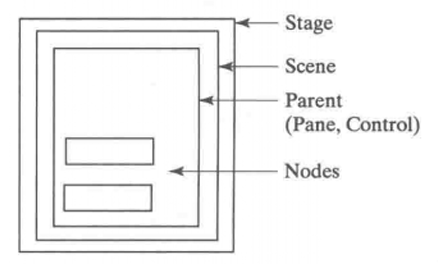
Stage 是最外层的容器,表示应用程序的窗口。
Scene 是 Stage 的内容,它承载了所有的 UI 元素。
Parent (Pane/Control) 是布局容器,负责将各个 Node 组织在一起,决定它们的排列方式。
Nodes 是最小的 UI 组件,放置在 Parent 容器中,构成用户界面。
1.2.1 Stage (舞台)
Stage是 JavaFX 应用的最外层,代表一个窗口。你可以将Stage理解为浏览器或桌面应用中的窗口。- 在 JavaFX 中,每个应用至少有一个
Stage,这个Stage是由系统自动创建并传递给start()方法的。 - 你可以设置
Stage的标题、大小、位置,并通过stage.show()来显示窗口。
1.2.2 Scene (场景)
Scene是Stage的内容,表示舞台上的所有界面元素。- 一般来说,一个
Stage只能同时显示一个Scene,但你可以在程序运行过程中切换Scene。 Scene中包含了所有的组件(称为节点),这些节点在场景中排列布局。
1.2.3 Parent (父级容器,Pane/Control)
- 在
Scene内部,你会有一个或多个Parent,它们是容器类,负责包含和组织子组件。常见的父级容器类包括Pane和Control。- Pane:是最常见的布局容器,控制组件的排列方式,例如
HBox,VBox,GridPane。 - Control:是指一些带有交互功能的组件,如
Button,TextField,Label等。
- Pane:是最常见的布局容器,控制组件的排列方式,例如
- 这些父级容器会确定子组件的布局方式,例如,
VBox按垂直顺序排列组件,而GridPane按网格方式排列组件。
1.2.4 Nodes (节点)
Node是 JavaFX 应用的最基本构建块。所有的 UI 组件,包括按钮、文本框、标签等,都是Node。Node可以是简单的 UI 组件(如Button,Label),也可以是容器(如Pane)。- 这些节点嵌套在布局容器(父级)中,最终组成整个用户界面。
1.3 简单程序
import javafx.application.Application;
import javafx.scene.Scene;
import javafx.scene.control.Button;
import javafx.scene.layout.StackPane;
import javafx.stage.Stage;
public class SimpleApp extends Application {
@Override
public void start(Stage primaryStage) {
// 创建一个 Button 节点
Button button = new Button("Click Me");
// 使用 StackPane 作为父级容器
StackPane root = new StackPane();
root.getChildren().add(button); // 将 Button 节点添加到父级容器中
// 创建一个 Scene,并将 StackPane 作为 Scene 的根节点
Scene scene = new Scene(root, 300, 200);
// 将 Scene 设置到 Stage
primaryStage.setTitle("JavaFX Example");
primaryStage.setScene(scene);
// 显示 Stage
primaryStage.show();
}
public static void main(String[] args) {
launch(args); // 启动应用程序
}
}二、事件基础
JavaFX 中的事件处理是开发 GUI 应用程序的核心部分。JavaFX 提供了一个基于事件驱动的编程模型,允许用户与 GUI 组件交互。
1. 事件类型
JavaFX 中的事件是从 javafx.event.Event 类派生的,事件分为三大类:
- 输入事件(Input Event):由用户的输入操作触发,比如鼠标点击、键盘输入等。这些事件的类包括:
MouseEvent:鼠标点击、移动等操作。KeyEvent:键盘按下、释放等事件。ScrollEvent:滚动操作。
- 窗口事件(Window Event):涉及窗口的显示、隐藏、关闭等操作,比如:
WindowEvent:窗口被关闭、最小化等。
- 动作事件(Action Event):通常由按钮、菜单等组件触发,比如:
ActionEvent:按钮被点击,菜单项被选择等。
对应的事件对象封装了事件的各种信息,可以通过相应函数进行获取。
javafx.event.Event 来源于 java 事件类根类 java.util.EventObject
3. 事件类
事件对象通常是 Event 类及其子类的实例,每种事件类型(例如鼠标事件、键盘事件等)都有特定的属性和方法,用来获取有关事件的信息。通过事件对象,可以捕获并处理用户的交互行为,如鼠标点击、键盘输入、触摸等。
3.1 Event 类
Event 是所有事件对象的基类,许多常用的事件对象都继承自它。Event 类本身有一些通用的方法和属性。
| 方法/属性 | 描述 |
|---|---|
getEventType() | 获取事件的类型。返回 EventType 对象,可以用来区分不同类型的事件。 |
consume() | 标记事件为“已消费”,消费后的事件不会再继续传播到其他事件处理器。 |
isConsumed() | 判断事件是否已被消费。 |
getTarget() | 获取事件的目标对象,通常是触发事件的控件或节点。 |
getSource() | 获取触发事件的源头对象,通常与 getTarget() 相同。 |
getEventTarget() | 获取事件的目标,这里使用的是 JavaFX 的内部接口 EventTarget。 |
getTimestamp() | 获取事件发生的时间戳,通常用于处理需要精确时间的事件(单位为毫秒)。 |
3.2 MouseEvent 类
任意节点均可添加
| 方法/属性 | 描述 |
|---|---|
getX() | 获取鼠标指针在节点的局部坐标系中的 x 坐标。 |
getY() | 获取鼠标指针在节点的局部坐标系中的 y 坐标。 |
getScreenX() | 获取鼠标指针在屏幕坐标系中的 x 坐标。 |
getScreenY() | 获取鼠标指针在屏幕坐标系中的 y 坐标。 |
getClickCount() | 获取点击次数(例如双击则返回 2)。 |
isPrimaryButtonDown() | 判断鼠标主键(通常是左键)是否按下。 |
isSecondaryButtonDown() | 判断鼠标副键(通常是右键)是否按下。 |
isMiddleButtonDown() | 判断鼠标中键是否按下。 |
isShiftDown() | 判断事件发生时,Shift 键是否按下。 |
isControlDown() | 判断事件发生时,Ctrl 键是否按下。 |
isAltDown() | 判断事件发生时,Alt 键是否按下。 |
isMetaDown() | 判断事件发生时,Meta 键(通常是 Mac 的 Command 键)是否按下。 |
isDragDetect() | 判断是否正在进行拖动检测,通常用于判断是否正在执行拖放操作。 |
getButton() | 获取触发事件的鼠标按钮,返回 MouseButton(PRIMARY, SECONDARY, MIDDLE 之一)。 |
getPickResult() | 返回 PickResult 对象,包含有关鼠标事件在 3D 场景中点击的信息。 |
案例
button.addEventHandler(MouseEvent.MOUSE_CLICKED, event -> {
System.out.println("Mouse clicked at: " + event.getX() + ", " + event.getY());
});3.3 KeyEvent 类
键盘事件需要组件获取焦点,即不能在无法获取焦点的组件上使用。
| 方法/属性 | 描述 |
|---|---|
getCode() | 获取按下或释放的按键对应的 KeyCode(例如 KeyCode.A、KeyCode.ENTER)。 |
getText() | 获取按下键所代表的字符(例如按下 A 键时返回 "a",Shift+A 返回 "A")。 |
getCharacter() | 获取用户输入的字符,仅在 KEY_TYPED 事件时有效。 |
isShiftDown() | 判断事件发生时,Shift 键是否按下。 |
isControlDown() | 判断事件发生时,Ctrl 键是否按下。 |
isAltDown() | 判断事件发生时,Alt 键是否按下。 |
isMetaDown() | 判断事件发生时,Meta 键是否按下(通常是 Mac 的 Command 键)。 |
isShortcutDown() | 判断事件发生时,快捷键是否按下(在 Windows 上通常为 Ctrl,Mac 上为 Command)。 |
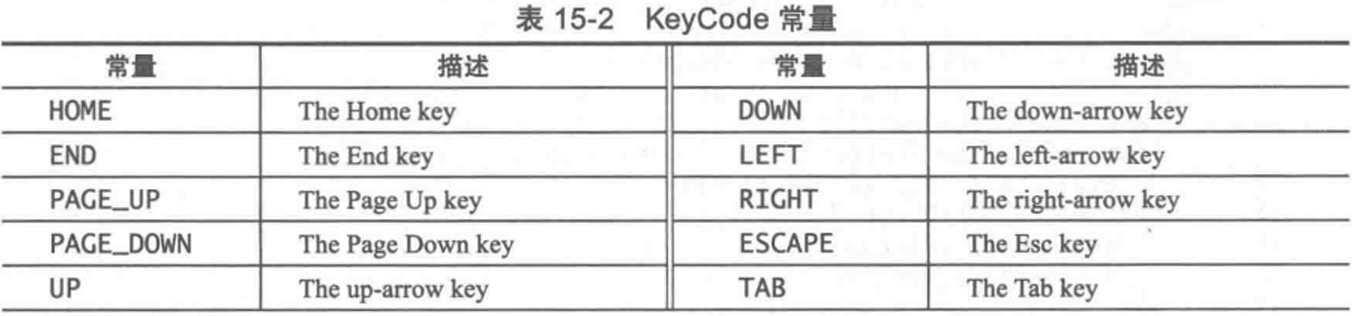

案例
scene.setOnKeyPressed(event -> {
if (event.getCode() == KeyCode.ENTER) {
System.out.println("Enter key pressed");
}
});其他不常用事件类暂不给出
设置焦点
焦点通常会放置在第一个可聚焦的组件上。如果没有明确设置,通常是 Scene 的根节点,但根节点本身可能不是可聚焦的。
使用 requestFocus() 方法来显式请求一个组件获得焦点。
root.requestFocus();其他焦点操作略
4. 事件源(Event Source)
事件源是生成事件的对象,通常是用户界面的组件。例如,按钮 Button 是一个常见的事件源,当用户点击按钮时会触发 ActionEvent。
Button button = new Button("Click Me!");5. 常用事件处理方法(注册事件)
为了处理事件源(控件)产生的事件,JavaFX 中的很多控件都提供了方便的事件处理方法,下面列出一些常见的:
setOnAction(EventHandler):通常用于按钮等可以触发操作的控件。setOnMouseClicked(EventHandler):用于捕获鼠标点击事件。setOnKeyPressed(EventHandler):用于捕获键盘按下事件。addEventHandler(EventType, EventHandler):通用写法(建议使用)与上面setOnXxx不同的是它允许在一个节点上添加多个事件处理器,且不覆盖已有的处理器。这使得你可以对同一个事件类型添加多个处理逻辑。
所有的EventType见附录一
6. 事件处理器(Event Handler)
事件处理器用于响应事件。JavaFX 使用 EventHandler< T extends Event> 接口处理事件,需要通过重写 handle(事件对象) 方法来实现具体的响应逻辑。事件对象自动从事件源产生并传入事件处理器对象的handle方法中。
四种由繁到简的写法:
6.1 外部类写法(最朴素)
public class SimpleApp extends Application {
@Override
public void start(Stage stage) {
Button button = new Button("Click Me");
// 创建事件处理器对象
ButtonHandler handler = new ButtonHandler();
// 传入对象
button.setOnAction(handler);
Scene scene = new Scene(button, 300, 200);
stage.setScene(scene);
stage.show();
}
public static void main(String[] args) {launch(args);}
}
// 事件处理器类
class ButtonHandler implements EventHandler<ActionEvent> {
@Override
public void handle(ActionEvent e) {
System.out.println("Button Clicked!");
}
}6.2 内部类写法
内部类(嵌套类),是一个定义在另外一个类范围中的类。
public class SimpleApp extends Application {
@Override
public void start(Stage stage) {
Button button = new Button("Click Me");
// 把内部类的对象传入事件处理方法
button.setOnAction(new ButtonHandler());
Scene scene = new Scene(button, 300, 200);
stage.setScene(scene);
stage.show();
}
public static void main(String[] args) {launch(args);}
// 内部事件处理器类
class ButtonHandler implements EventHandler<ActionEvent> {
@Override
public void handle(ActionEvent e) {
System.out.println("Button Clicked!");
}
}
}6.3 匿名类写法
是 Java 中的一种特殊类,它没有显式的类名,通常用于简化代码,尤其是在只需要某个类的一个实例时,且这个类只在一次性使用的情况下。
语法:new 父类或接口() {类的实现代码};
Button button = new Button("Click Me!");
button.setOnAction(new EventHandler<ActionEvent>() {
@Override
public void handle(ActionEvent event) {
System.out.println("Button Clicked!");
}
});6.4 lambda表达式写法(最简洁)
只有接口为函数式接口(含有注解@FunctionalInterface的),也就是只有一个抽象方法的接口时可以使用。可以直接实现上述代码功能。
语法:(参数列表) -> {方法体}
Java 8 及其之后的版本,可以使用更简洁的 Lambda 表达式来代替匿名类
Button button = new Button("Click Me");
button.setOnAction(event -> {
System.out.println("Button Clicked!");
});后续学习FXML后事件处理更简单
总结:
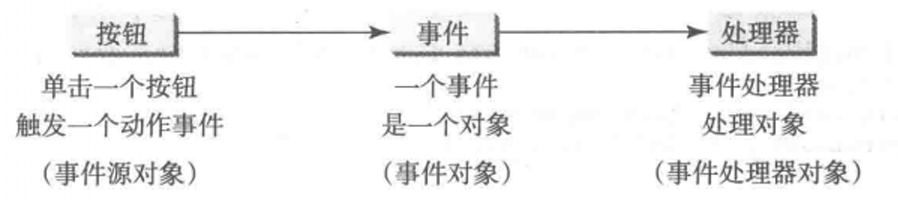
三、Stage(舞台)
一般方法
stage对象的方法,可以进行舞台的相关设置。下面是简单的设置:
| 方法 | 作用 |
|---|---|
| setTitle(String) | 设置舞台标题 |
| setScene(Scene) | 将场景添加进舞台 |
| setX(Double)、setY(Double) | 设置启动时窗口在屏幕中的位置 |
| setWidth(Double)、setHeight(Double) | 设置舞台宽高 |
| initStyle(StageStyle) | 设置舞台风格,可选值DECORATED(默认) |
| setFullScreen(Boolean) | 设置全屏,默认false |
public class SimpleApp extends Application {
/*
重写start方法,形参为Stage,系统自动调用传入Stage
*/
@Override
public void start(Stage stage) {
// 创建一个 Button 节点
Button button = new Button("Click Me");
// 创建一个 Scene场景,把按钮放入场景,场景 宽300,高200
Scene scene = new Scene(button, 300, 200);
// 设置舞台标题(应用名称)
stage.setTitle("JavaFX Example");
// 把场景添加到舞台
stage.setScene(scene);
// 显示 Stage
stage.show();
}
public static void main(String[] args) {launch(args);}
}生命周期事件方法
| 方法 | 声明周期 |
|---|---|
| setOnCloseRequest( EventHandler<WindowEvent> ) | 关闭舞台时 |
| setOnHidden( EventHandler<WindowEvent> ) | 被隐藏后 |
| setOnHiding( EventHandler<WindowEvent> ) | 被隐藏前 |
| setOnShown(EventHandler<WindowEvent> ) | 展示事件 |
| addEventHandler( EventType, EventHandler ) | 添加事件 |
四、组件
1 节点
1.1 文本 Text
Text message = new Text("Hello, this is a modal message!");
boolean b = message.isVisible();
message.setVisible(false);1.2 按钮 Button
Button button = new Button("Click Me"); // 创建含初始文本的按钮
button.setOnAction(e -> System.out.println("Button clicked!")); // 按钮的点击事件1.3 标签 Label
Label label = new Label("This is a Label"); // 创建一个含初始文本的标签
label.setText("动态修改文本");
String s = label.getText(); // 获取当前文本1.4 文本框 TextField
TextField textField = new TextField();
textField.setPromptText("Enter your name"); // 设置提示文本
String s = textField.getText(); // 获取当前文本
boolean b = textField.isDisabled();
textField.setDisabled(true);
textField.setOnAction(e -> System.out.println("Input: " + textField.getText())); // 回车后触发1.5 复选框 CheckBox
CheckBox checkBox = new CheckBox("Accept Terms and Conditions");
boolean b = checkBox.isSelected(); // 判断是否被选中
checkBox.setOnAction(e -> System.out.println("Checked: " + checkBox.isSelected())); // 点击后触发1.6 单选按钮 RadioButton
ToggleGroup group = new ToggleGroup(); // 创建一个选项组
RadioButton option1 = new RadioButton("Option 1");
RadioButton option2 = new RadioButton("Option 2");
option1.setToggleGroup(group); // 将按钮添加到组,同组的受只能选一个的限制
option2.setToggleGroup(group);
group.selectedToggleProperty().addListener((obs, oldVal, newVal) -> {
if (newVal != null) {
RadioButton selected = (RadioButton) newVal;
System.out.println("Selected: " + selected.getText());
}
}); // 点击选项后触发 原理调用函数式接口ChangeListener1.7 下拉框 ComboBox
ChoiceBox 或 ComboBox(多用)
注意:
- 需要手动添加元素(在控制器中初始化)
ComboBox可以使用OnAction事件
ComboBox<String> comboBox = new ComboBox<>(); // 创建指定内容数据类型的下拉框
// 向ChoiceBox添加选项
choiceBox.getItems().addAll("选项 A", "选项 B", "选项 C");
choiceBox.setValue("选项 A"); // 设置默认值
choiceBox.getValue(); // 获取当前选项
comboBox.setOnAction(e -> System.out.println("Selected: " + comboBox.getValue()));1.8 形状
circle,rectangle等
注意:
- 不可获得焦点 -> 不能使用键盘事件
- 填充颜色使用Paint类或其子类Color类
2 面板
2.1 VBox
将子节点垂直排列,从上到下
VBox vBox = new VBox(10); // 设置节点间的间距为10像素
Button button1 = new Button("Button 1");
Button button2 = new Button("Button 2");
vBox.getChildren().addAll(button1, button2); // 添加节点
vBox.setSpacing(20); // 动态设置间隔
vBox.setAlignment(Pos.CENTER); // 设置对齐方式 对齐方式由枚举类Pos提供,如Pos.CENTER、Pos.LEFT等2.2 HBox
将子节点水平排列, 从左到又
HBox hBox = new HBox(10); // 设置节点间的间距为10像素
Button button1 = new Button("Button 1");
Button button2 = new Button("Button 2");
hBox.getChildren().addAll(button1, button2); // 添加节点
hBox.setSpacing(20); // 动态设置间隔
hBox.setAlignment(Pos.CENTER); // 设置对齐方式 对齐方式由枚举类Pos提供,如Pos.CENTER、Pos.LEFT等2.3 StackPane
将所有子节点堆叠在一起,默认从中心开始排列。
StackPane stackPane = new StackPane();
Button button1 = new Button("Button 1");
Button button2 = new Button("Button 2");
stackPane.getChildren().addAll(button1, button2);特点:
- 子节点按堆叠顺序排列。
- 可通过
StackPane.setAlignment()调整子节点对齐方式。
2.4 BorderPane
有五个区域:Top、Bottom、Left、Right、Center,适合用于分区布局。
BorderPane borderPane = new BorderPane();
borderPane.setTop(new Button("Top"));
borderPane.setBottom(new Button("Bottom"));
borderPane.setLeft(new Button("Left"));
borderPane.setRight(new Button("Right"));
borderPane.setCenter(new Button("Center"));2.5 GridPane
将子节点按网格排列。
GridPane gridPane = new GridPane();
Button button1 = new Button("Button 1");
Button button2 = new Button("Button 2");
Button button3 = new Button("Button 3");
gridPane.add(button1, 0, 0); // 第1行第1列
gridPane.add(button2, 1, 0); // 第1行第2列
gridPane.add(button3, 0, 1); // 第2行第1列
gridPane.setHgap(10); // 设置行间距
gridPane.setVgap(10); // 设置列间距2.6 AnchorPane
精确控制每个子节点的锚点位置。
AnchorPane anchorPane = new AnchorPane();
Button button = new Button("Button");
AnchorPane.setTopAnchor(button, 20.0);
AnchorPane.setLeftAnchor(button, 50.0);
anchorPane.getChildren().add(button);五、样式
这里给出常用的javafx样式,不包括css样式
5.1 颜色
javafx颜色基类为 Paint 类,子类常用的为 Color 类
使用 Color 类创建颜色
// 使用预定义颜色
Color.RED; // 红色
Color.BLUE; // 蓝色
Color.GREEN; // 绿色
// 使用RGB创建颜色
Color.rgb(255, 0, 0); // 纯红色
Color.rgb(255, 0, 0, 0.5); // 半透明红色
// 透明度
Color.TRANSPARENT; // 预定义明色
Color.rgb(255, 0, 0, 0.5); // rgb设置透明度应用颜色
可以应用到背景、边框或文本颜色等地方
setFill(Color.BLUE);
setTextFill(Color.BLUE);
// 等等5.2 字体
Font 类
创建字体
Font.font(20); // 设置字体大小为 20 像素
Font.font("Arial", 24); // 使用 Arial 字体,大小为 24
Font.font("Verdana", FontWeight.BOLD, FontPosture.ITALIC, 18); // 使用加粗和斜体的 Verdana 字体常用字体样式
- FontWeight(字体粗细)
FontWeight.NORMAL: 普通字体FontWeight.BOLD: 加粗字体FontWeight.LIGHT: 轻字体- 其他:
FontWeight.BLACK,FontWeight.MEDIUM,FontWeight.SEMI_BOLD等
- FontPosture(字体形态)
FontPosture.REGULAR: 正常字体FontPosture.ITALIC: 斜体
注意:部分字体可能没有加粗或者斜体样式
系统字体
通过 Font.getFamilies() 方法获取系统中可用的所有字体家族
应用字体
文本控件Text 或 Label 等控件的 setFont()方法
text.setFont(Font.font("Arial", FontWeight.BOLD, 24)); // 设置字体为 Arial,加粗,大小 24 像5.3 css样式
设置方法
- 通过
setStyle(String)方法设置样式 - 导入外部css文件
格式
"-fx-xxx-xxx"
"-fx-border-color" // 设置边框颜色
hbox.setStyle("-fx-border-color: black;");六、FXML
使用 FXML,可以通过 XML 描述用户界面,分离界面设计和应用逻辑,简化开发过程(MVC架构)。
1 Scene Builder教程
可视化软件(Scene Builder)可以方便快捷编写FXML文件。
本文以idea内置 Scene Builder 为例(编辑好界面后,对应FXML文件立即生效,较为方便)
界面介绍
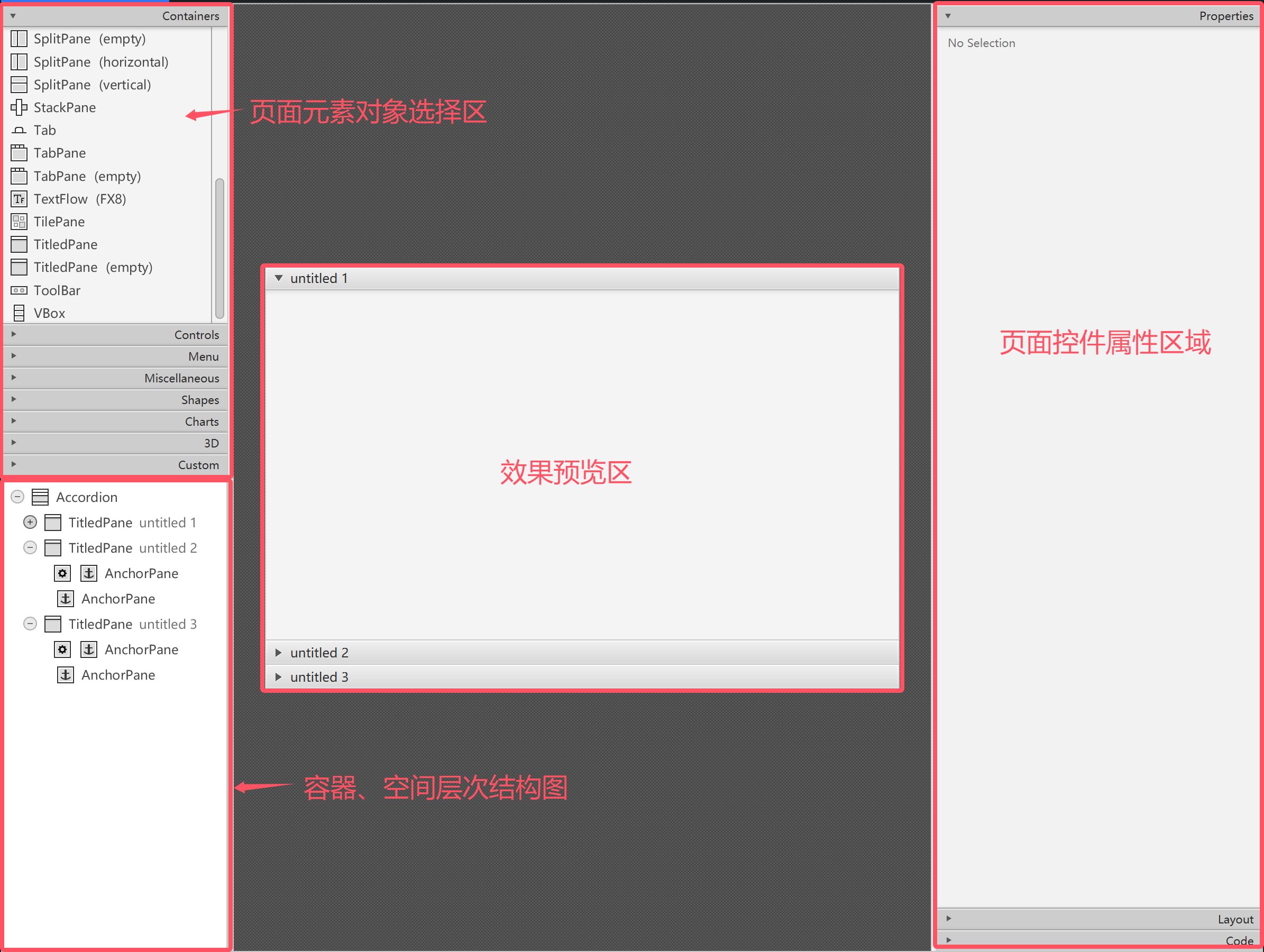
元素库主要包含:容器、控件、菜单、混合组合、图形形状、图表。在日常使用过程中,容器、控件、菜单就能满足我们绝大部分的需求。其次是图形和图标,然而混合类别使用较少,在一些切换按钮、单选等组合控件中可能会使用到。
属性区域主要包含三部分:元素属性、元素布局、元素动作。
层次结构区域能够清晰的展示容器之间的关系,以及容器与控件之间的父子关系。能够让设计者清楚的找到某一控件的位置,以方便修改。
使用方法
选择要使用的对象,拖进效果预览区,再对控件属性进行调整即可。
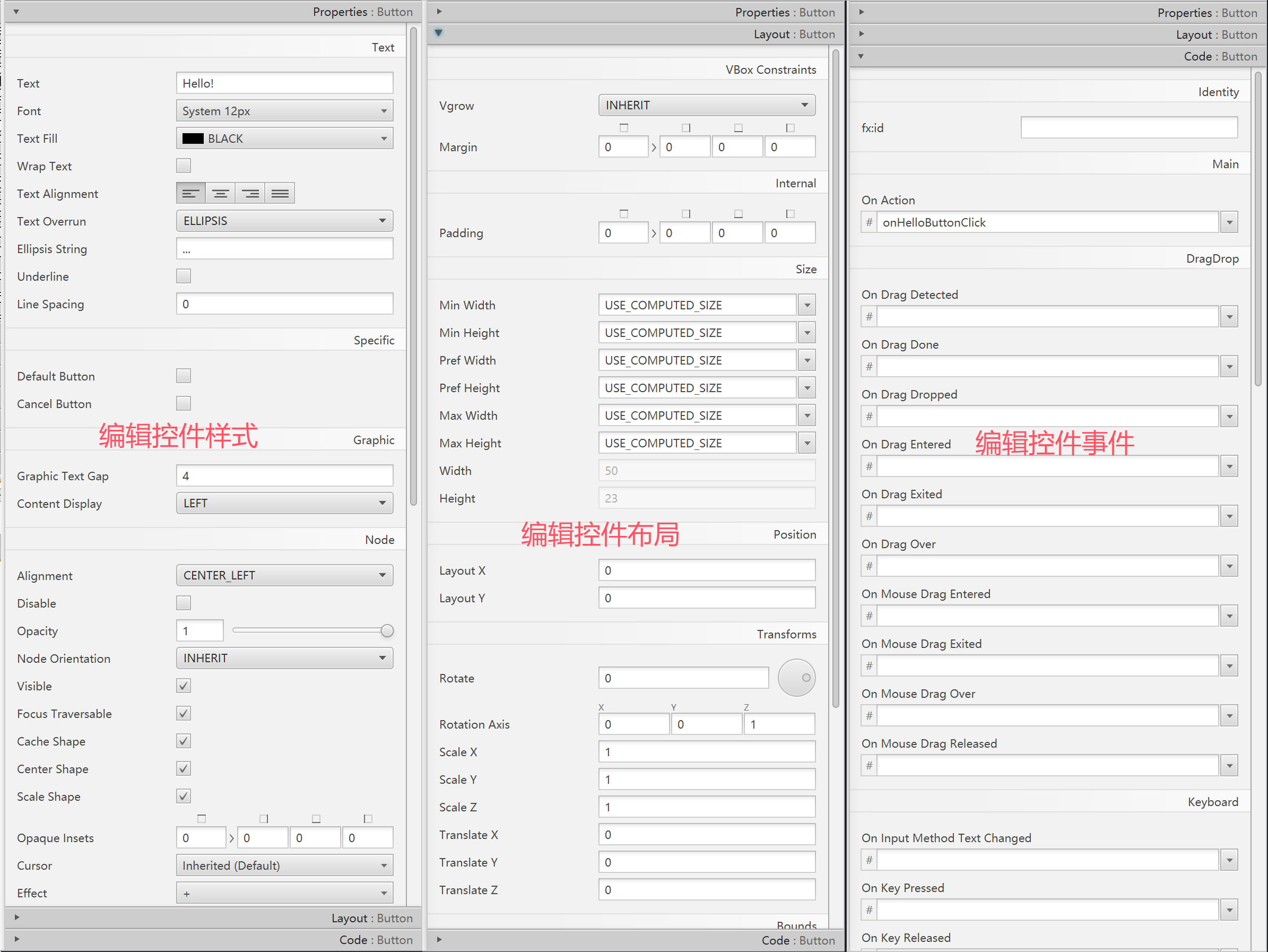
2 使用fxml的基本步骤
2.1 创建FXML文件:使用 FXML 文件定义用户界面。
使用 Scene Builder 设计界面
在 Scene Builder 中添加事件处理:
- 选择你需要添加事件处理的组件,比如按钮。
- 在 "Code" 面板中,你会看到一个 "On Action" 属性(对于按钮)。在这里你可以输入事件处理方法的名称,比如
handleButtonAction。 - 此时 Scene Builder 会在 FXML 文件中自动生成一个
fx:id和onAction属性。
<?xml version="1.0" encoding="UTF-8"?>
<?import javafx.scene.control.*?>
<?import javafx.scene.layout.*?>
<VBox xmlns:fx="http://javafx.com/fxml/1" alignment="CENTER" spacing="10">
<!-- fx:id 属性,以指定控制器的id名 -->
<Button fx:id="myButton" text="点击我!" onAction="#handleButtonAction"/>
</VBox>这里的
onAction属性指定了点击按钮时将调用handleButtonAction方法。
2.2 创建控制器类:控制器类用于处理界面事件。
import javafx.fxml.FXML;
import javafx.scene.control.Button;
public class MyController {
@FXML // 通过注解 @FXML 绑定界面元素
private Button myButton; // 对应 FXML 中的 fx:id
@FXML // 通过注解 @FXML 绑定事件处理方法
private void handleButtonAction(ActionEvent event) {
System.out.println("按钮被点击!");
myButton.setText("Clicked!"); // 可以通过控制器直接修改按钮的文本
}
// 初始化方法:用于初始化添加下拉选项框元素
public void initialize() {}
}2.3 将控制器与 FXML 文件关联
为了让 JavaFX 知道哪个控制器类与 FXML 文件关联,你需要在 FXML 文件的根元素中设置 fx:controller 属性。
<VBox fx:controller="mypackage.MyController" xmlns:fx="http://javafx.com/fxml/1" alignment="CENTER" spacing="10">
<Button fx:id="myButton" text="点击我!" onAction="#handleButtonAction"/>
</VBox>2.4 加载FXML文件:在主应用程序中加载 FXML 文件,并设置场景。
public class HelloApplication extends Application {
@Override
public void start(Stage stage) throws IOException {
FXMLLoader fxmlLoader = new FXMLLoader(getClass().getResource("hello-view.fxml"));
Scene scene = new Scene(fxmlLoader.load());
stage.setTitle("Hello!");
stage.setScene(scene);
stage.show();
}
public static void main(String[] args) {
launch();
}
}附录一
| 动作事件类型 | 描述 |
|---|---|
ActionEvent.ACTION | 动作事件,通常用于按钮、菜单项等触发的事件。 |
| 鼠标事件类型 | 描述 |
|---|---|
MouseEvent.MOUSE_CLICKED | 鼠标点击事件,表示鼠标单击(按下并释放)的动作。 |
MouseEvent.MOUSE_PRESSED | 鼠标按下事件,表示按下鼠标按钮的动作。 |
MouseEvent.MOUSE_RELEASED | 鼠标释放事件,表示释放鼠标按钮的动作。 |
MouseEvent.MOUSE_MOVED | 鼠标移动事件,表示鼠标在组件上移动时触发。 |
MouseEvent.MOUSE_DRAGGED | 鼠标拖动事件,表示按住鼠标按钮并拖动鼠标时触发。 |
MouseEvent.MOUSE_ENTERED | 鼠标进入事件,表示鼠标指针进入组件时触发。 |
MouseEvent.MOUSE_EXITED | 鼠标退出事件,表示鼠标指针离开组件时触发。 |
| 键盘事件类型 | 描述 |
|---|---|
KeyEvent.KEY_PRESSED | 键盘按下事件,表示按下某个键时触发。 |
KeyEvent.KEY_RELEASED | 键盘释放事件,表示释放某个键时触发。 |
KeyEvent.KEY_TYPED | 键盘输入事件,表示键盘字符输入时触发(常用于捕获文本输入,区别于具体按键)。 |
| 滚动事件类型 | 描述 |
|---|---|
ScrollEvent.SCROLL | 滚动事件,通常由鼠标滚轮或触摸板滚动时触发。 |
| 窗口事件类型 | 描述 |
|---|---|
WindowEvent.WINDOW_SHOWING | 窗口显示事件,表示窗口即将显示时触发。 |
WindowEvent.WINDOW_SHOWN | 窗口已显示事件,表示窗口已被显示时触发。 |
WindowEvent.WINDOW_HIDING | 窗口隐藏事件,表示窗口即将被隐藏时触发。 |
WindowEvent.WINDOW_HIDDEN | 窗口已隐藏事件,表示窗口已被隐藏时触发。 |
WindowEvent.WINDOW_CLOSE_REQUEST | 窗口关闭请求事件,表示用户请求关闭窗口时触发(例如点击关闭按钮) |
还有拖放事件、触摸事件、手势事件省略
示例:
Button button = new Button("Click Me");
button.addEventHandler(MouseEvent.MOUSE_CLICKED, e -> {
System.out.println("Button clicked!");
});